動画を480pから1080pに簡単に変換する方法
480pは、多くのプラットフォームで標準解像度として長年にわたって推奨されてきました。しかし、近年のテクノロジーの発展により、720pや1080pなどのより高い解像度の人気が高まっています。
以前までは画面が小さく、解像度は480pを使用することで十分でした。しかし、同じ動画をより大きなデバイスで見ると、ぞっとするような見た目になってしまいます。多くの人は、テレビ番組や映画、ゲーム、動画の視聴に1080pを使用することを好みます。
高品質の画面は非常に美しく、見る人の目に魅力的に写ります。今回は480pの動画を1080pに変換する方法を説明していきます。
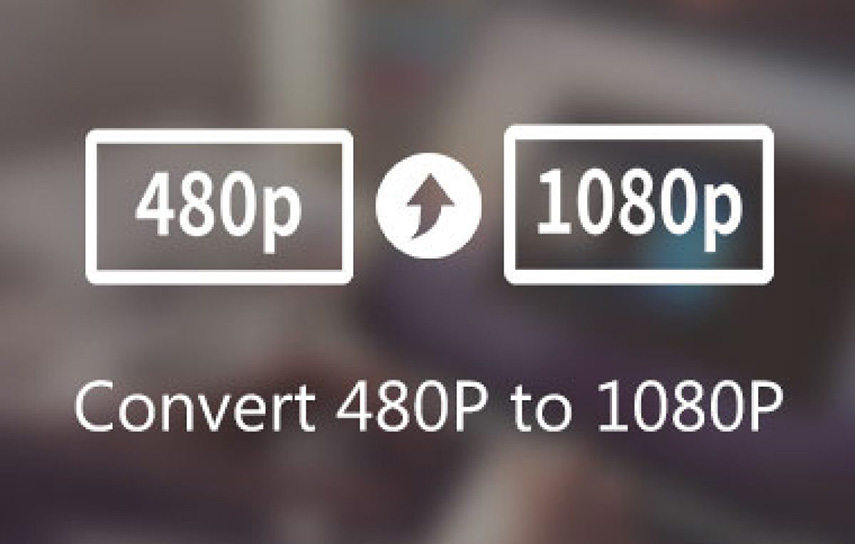
パート1. 480pを1080pにアップスケールできるか
解像度が480pである場合、それは480本のラインが積み重なって構成されていることを意味します。各ラインの幅は852ピクセルです。一方で、1080pでは1080本のライン上に1920個のピクセルが水平に配置されています。
これは、1080pの総ピクセル数は200万を超え、480pの動画よりも8倍鮮明であることを意味します。したがって、ユーザーには品質を損なうことなく480pを1080pに変換したい動画があることでしょう。
480pの動画を1080pに変換すると、品質が低下する可能性があります。そこで、品質を維持したままアップスケールできる優れたソフトウェアを使用する必要があります。
パート2. AI搭載アップスケーラーを使用して、品質を損なうことなく480pを1080pに変換する最良の方法
近年、480pを1080pに変換するソフトウェアがますます増えてきています。複数デバイスの互換性、使いやすさ、独自の機能など、数多くの製品が提供されています。
480pから1080pへの変換に優れたツールは、HitPaw VikPeaです。このツールは独自の機能を提供します。特に、AIを活用した素晴らしい品質改善能力で有名です。低解像度の映画や動画に適用して、480pを 1080pに変換できます。
また、非常に簡潔でユーザーフレンドリーなインターフェイスを備えています。 AI編集機能を使用した後、480pを1080pに変換するというユーザーが望む効果をクリアすることに役立ちます。さらに、シンプルさ、成熟したAI技術、透かしなしのプレビューなど、その他優れた機能をお楽しみいただけます。
HitPaw VikPeaを選ぶ理由は?- AI搭載動画編集ツール:動画を最大8K解像度までアップスケールできる高度なAI技術が搭載されており、視覚的な明瞭さと詳細さが大幅に向上します。
- 簡単なインターフェイス:ユーザーフレンドリーでわかりやすいインターフェイスを提供しており、あらゆるスキルレベルのユーザーがアクセスできます。
- ウォーターマークなし: 拡張バージョンに確定する前に、ウォーターマークなしで動画をプレビューできるため、満足度を向上します。
- リアルタイム処理: リアルタイムの動画強化処理を提供し、品質の改善を即座に確認できます。
- バッチビデオ強化: バッチ処理機能を使用して複数の YouTube動画を同時に高クオリティに編集できます。
- ノイズリダクション: 低品質の動画から粒子やアーティファクトなどの視覚的なノイズを効果的に低減する高度なノイズリダクション技術が組み込まれています。
-
ステップ 1.動画を高画質化するためにはまず、公式サイトのボタンをクリックして、「HitPaw VikPea」をダウンロードし、インストールします。
-
ステップ 2.「HitPaw VikPea」を使用する最初のステップは、ソフトに高画質化したい動画をアップロードすることです。アップロードしたいファイルを選択しましょう。

-
ステップ 3.動画を読み込んだら、動画の目的に適切なAIモードを選択します。

-
ステップ 4.「プレビュー」を選択すると、処理後の映像のプレビューを確認することができます。

-
ステップ 5.処理結果に満足出来たら、エクスポートして動画を保存します。
動画の画質を良くする方法に興味のある方はお見逃しなく‼
➬関連記事:【1080p VS 4K】違いとどちらを選ぶべきか
➬関連記事:アニメを高画質化にする方法
パート3. オンライン上で無料で480pを1080pに変換する方法
ソフトウェアをダウンロードする手間を省きたい場合は、Neural.Loveなどのオンライン動画編集ツールを利用できます。AIによる品質強化を使用してオンラインでも480pを1080pに無料で変換できます。
このツールはオンラインでメディアを処理し、合成したいすべてのユーザーへのアクセスを許可するクラウドベースの機能を提供しています。さらに、FPSを60まで向上させることもできます。フレームの利用可能量が増えるため、注目を集めています。
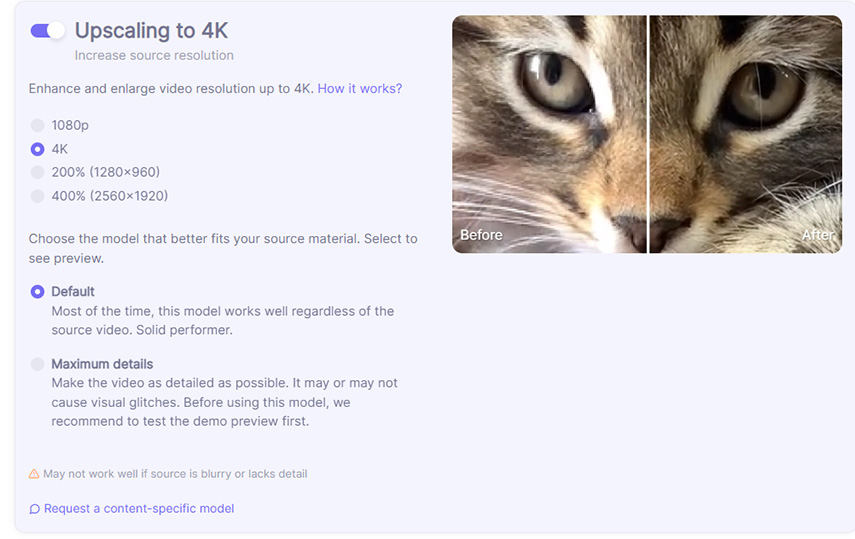
- Neural.Loveの特徴
- 長所:
- 短所:
スローモーションを作成できる
動画を4Kにアップスケーリング
フレームの追加でFPSを60まで向上させる
古い動画に着色することで画期的で鮮やかに
すばらしい動画の洗練
無料版は短い動画数本のみであるため、機能の制限あり
無料のプレビューは無し
これは480pから1080pへ変換することができる優れたツールです。ユーザーはブラウザから簡単にアクセスできます。短時間で、より良い効果を備えた動画が完成します。このツールで処理された動画は、どのデバイスでも視聴が可能です。
パート4. Androidで480pを1080pに変換する方法
携帯電話のアルバムにSNSやYouTubeに投稿したい動画がある場合どうすればよいでしょうか?フィルターやエフェクトを適用し、低品質の動画のみをアップロードする必要があります。しかし、それをPCにインポートしてから再度保存するのは不便と言えます。
PowerDirectorはAndroidデバイスに直接ダウンロードできるアプリです。動画を高解像度の品質に微調整するために使用できるすべてのツールが搭載されています。ペースを調整し、ブレンドやオーバーレイなど希望のエフェクトを追加して、1080pビデオを作成します。
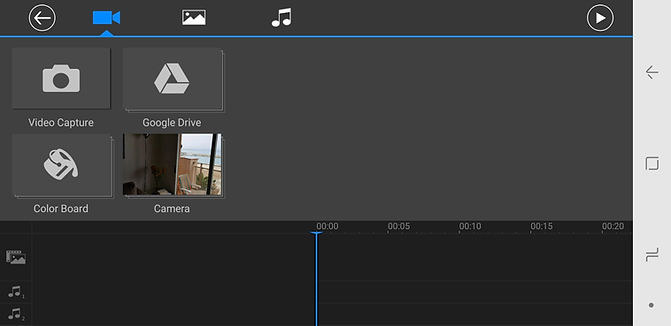
- PowerDirectorの特徴:
- 長所:
- 短所:
Windowsのポータブルバージョン
クロマキーグリーン 合成
キーフレーム制御
4Kのサポート
800以上のエフェクト
速くて手頃な価格
初心者にも専門家にも最適
無料トライアルには透かしが入る
PowerDirectorは、Android用の持ち運べる素晴らしいポータブル編集アプリです。クリックするだけで、いつでも無料で480pから1080pに変換するツールとして使用できます。モダンでシンプルなインターフェイスにより、ビデオの回転、トリミング、分割、結合、反転を簡単に行うことができます。
パート5. よくある質問
1. 480pを720pに変換できますか?
HitPaw VikPeaを使用すれば、720pに変換できます。この解像度は、16x9比率のアスペクトでプログレッシブ・スキャンを提供します。これは真の高解像度動画の出発点と言えます。480pから720pに変換することで、ほとんどの画面で問題なく表示される鮮明な動画が作成できます。
ある意味、720pは1080pよりも優れています。なぜなら、ピクセルが小さいほどピクセルブロックも小さいためです。その結果、どのような画面に表示しても、全体的なイメージがより鮮明で繊細になります。さらに、デバイス上のストレージの占有スペースも少なくなります。
2. 480pを1080pに変換するとファイルサイズは大きくなりますか?
大きくなります。480pから1080pに処理した後、ファイルサイズは大幅に増加してしまいます。これは、解像度1080pの動画には横線が多くなることが原因です。より多くの情報が含まれるようになるため、ファイルサイズも大きくなってしまいます。
高解像度化されたビデオは視覚的にはるかに優れています。品質はより高く、解像度レートも高くなります。これが、1080pが480pよりも多くのストレージスペースを占めてしまう主な理由です。
パート6. まとめ
480pと1080pの違いを徹底的に分析したので、あなたは1080pへの変換を試してみることを楽しみにしているのではないでしょうか。動画の品質を強化するには、変換ツールを用いて、480pから1080pに変換することを強くおすすめします。ぜひHitPaw VikPeaをダウンロードし、どんなディスプレイでも高品質の動画を楽しんでくださいね。











 HitPaw Edimakor
HitPaw Edimakor
この記事をシェアする:
「評価」をお選びください:
松井祐介
編集長
フリーランスとして5年以上働いています。新しいことや最新の知識を見つけたときは、いつも感動します。人生は無限だと思いますが、私はその無限を知りません。
すべての記事を表示コメントを書く
製品また記事に関するコメントを書きましょう。